
品牌型号:联想小新Air-14 2020
系统:win10 1909 64位企业版
软件版本:Microsoft Excel 2019 MSO 16.0
部分用户可能电脑型号不一样,但系统版本一致都适合该方法。
部分用户想知道在excel下拉数字递增要怎么实现,我们只要通过简单的几步就可以解决这个问题了,下面与大家分享一下excel表格下拉数字递增的教程吧。
1、打开excel表格,在首列单元格中输入1,然后点击单元格右下角的填充柄,往下拉出一个数字后,会弹出自动填充选项
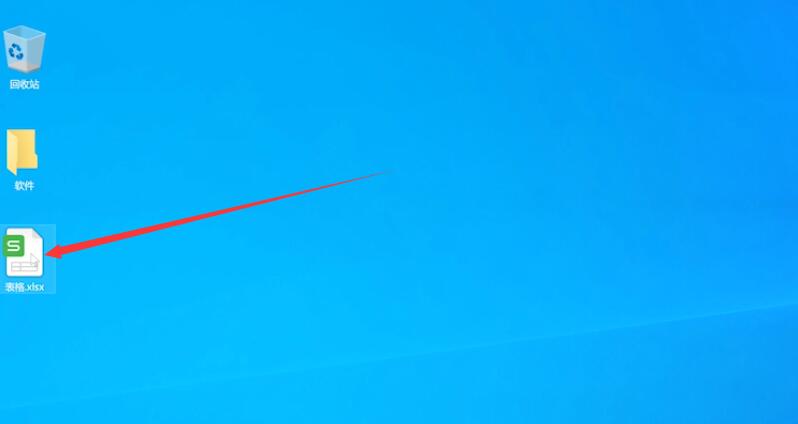
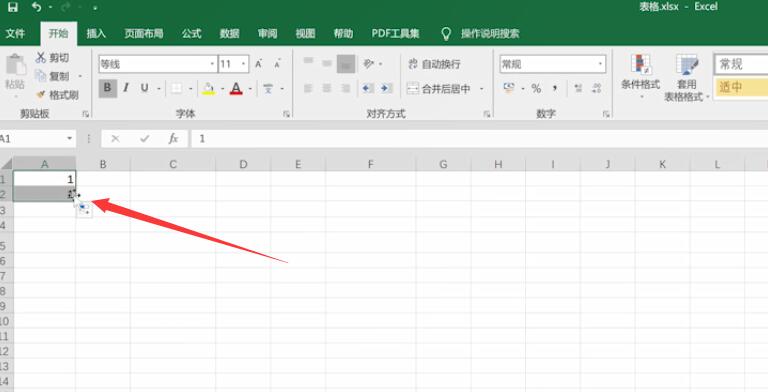
2、点击该选项,选择填充序列即可,这时再点击单元格右下角的填充柄,即可拉出顺序数字
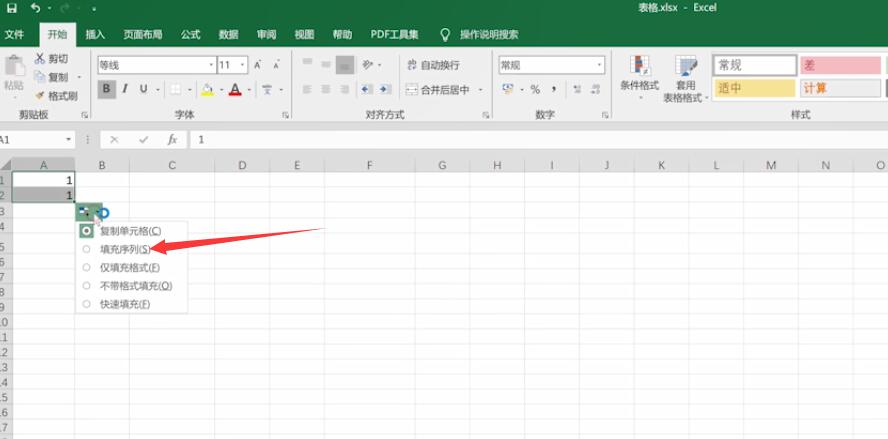
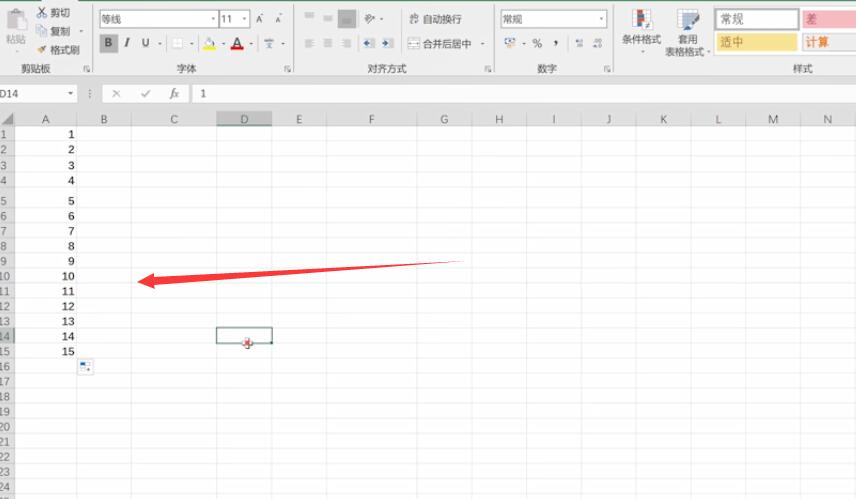
以上就是excel表格怎么下拉数字递增的内容了,希望对各位有所帮助。